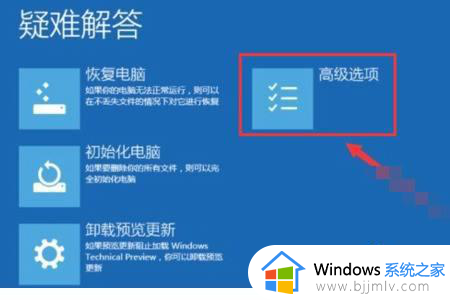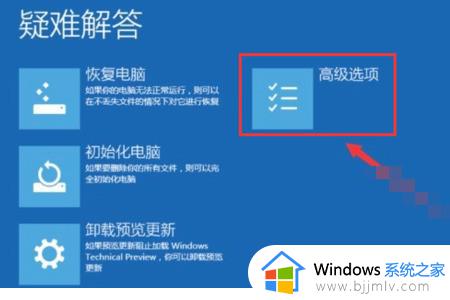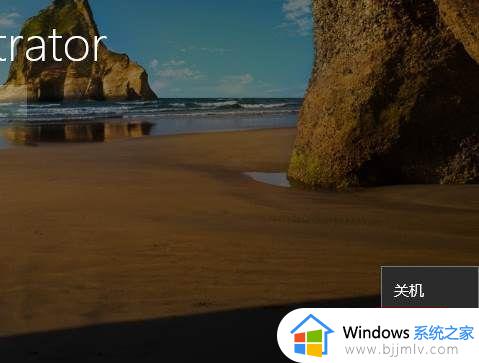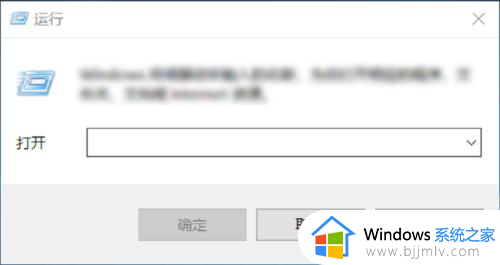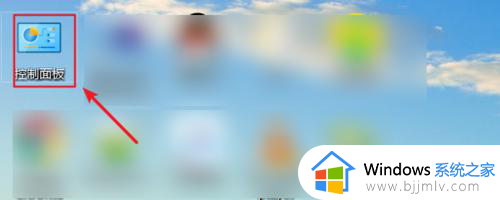windows10账户锁定了怎么办 windows10账户锁定怎么解除
更新时间:2024-05-21 13:40:32作者:runxin
每当用户在启动windows10电脑时,总是会有默认的账户自动登录,保证用户能够进行个人隐私操作,不过近日有小伙伴在windows10电脑开机的过程中,却遇到了账户被锁定无法登录的问题,对此windows10账户锁定了怎么办呢?今天小编就来教大家windows10账户锁定怎么解除完整步骤。
具体方法如下:
1、首先在此电脑上右键,点击管理,如图:
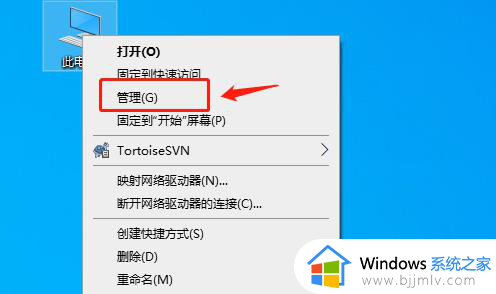
2、在计算机管理界面,点击用户,如图:
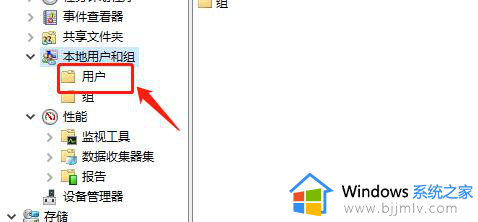
3、选择被锁定的用户,右键点击属性,如图:
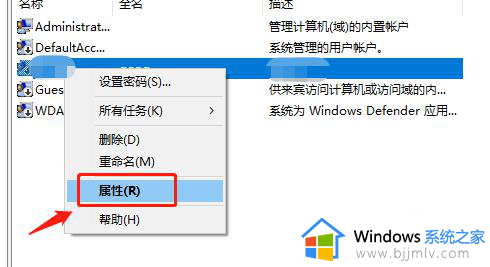
4、在打开的界面中,取消勾选账户已禁用,如图:
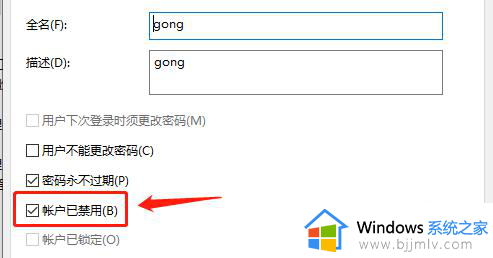
5、设置完成后点击确定即可,如图:
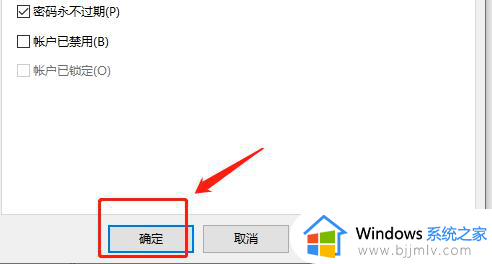
上述就来告诉大家的windows10账户锁定怎么解除完整步骤了,有遇到过相同问题的用户就可以根据小编的步骤进行操作了,希望能够对大家有所帮助。